تَعرف على كل ما تحتاج لمعرفته حول Microsoft Lists في هذا الدليل الكامل. سنُوضح لك كيفية استخدام جميع أفضل ميزات التطبيق من خلال إرشادات تفصيلية، بالإضافة إلى إخبارك بكيفية الحصول عليه وغير ذلك الكثير. سنتناول أيضًا بعض النصائح والاستراتيجيات للحصول على أقصى استفادة من Microsoft Lists وتحسين إدارة الأعمال اليومية. تحقق من طرق لتنظيم سير عملك باستخدام Microsoft Lists
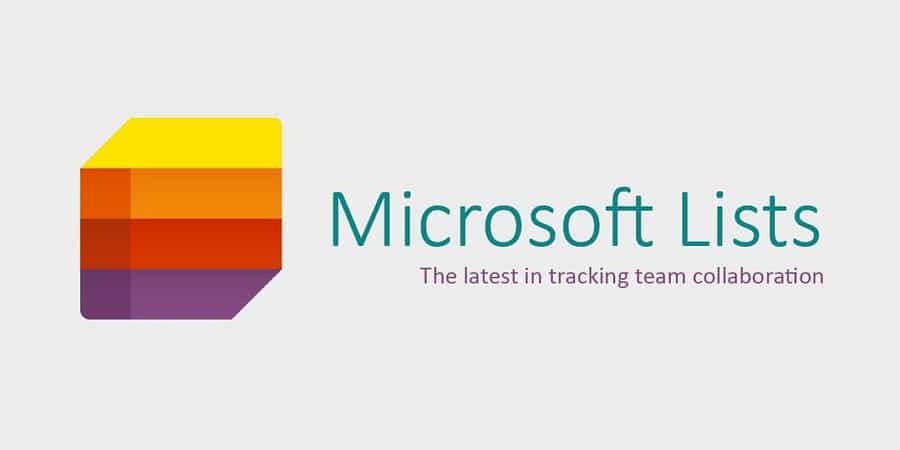
ما هو Microsoft Lists؟
Microsoft Lists هو تطبيق يُتيح لك تجميع قوائم لجميع أنواع المناسبات. يُمكنك استخدامه كقائمة مهام يومية، ولكنه مثالي أيضًا إذا كنت تريد تجميع الوصفات وتتبع مقاييس احترافية مُتعددة. يُعد التطبيق أحد أحدث خدمات Microsoft، حيث تم إصداره في عام 2020.
في الأصل، أنشأت Microsoft تطبيق Lists بشكل مُخصص للشركات. ولكن منذ عام 2023، أصبح بإمكان كل شخص لديه حساب Microsoft الوصول إليه. يُمكنك استخدام Microsoft Lists مجانًا، وهو مُتاح عبر أجهزة متعددة.
يُمكنك استخدامه لإنشاء قوائم مُخصصة لمختلف الاحتياجات، مثل:
- إدارة المشاريع: تتبع المهام والمواعيد النهائية والموارد.
- جرد الأصول: تتبع المعدات والمخزون.
- التسويق: إدارة جهات الاتصال والعملاء المحتملين.
- الموارد البشرية: تتبع الموظفين والإجازات.
تنزيل: Microsoft Lists لـ iOS / iPadOS | Android (مجانًا)
هل Microsoft Lists هو نفسه تطبيق Microsoft To-Do؟
في حين أنَّ Lists لديه الكثير من القواسم المُشتركة مع تطبيق Microsoft To-Do، إلا أنهما ليسا مُتماثلين. Microsoft To-Do مخصص حصريًا لقوائم المهام، بينما يمكنك استخدام Lists لجميع أنواع المشاريع. على الرغم من أنه يُمكنك إنشاء قوائم مهام، إلا أنه يعد خيارًا رائعًا أيضًا لإنشاء قوائم مرجعية للسفر وقوائم تسوق البقالة وغير ذلك الكثير. تحقق من أفضل النصائح والحيل على Microsoft To-Do لإدارة المهام بشكل أفضل.
ما الذي يُمكنك أن تفعل باستخدام Microsoft Lists؟
يُتيح لك Microsoft Lists القيام بمجموعة كاملة من الأشياء المُختلفة. فيما يلي بعض أفضل الطرق التي يُمكنك من خلالها استخدام Microsoft Lists.
1. استخدام Microsoft Lists لإنشاء قوائم عامة
إحدى أكبر مزايا Microsoft Lists هي مدى تنوعه. يُمكنك استخدام التطبيق لإنشاء قوائم التعبئة للرحلات القادمة، كما أنه مثالي كقائمة مهام عامة لكل يوم. هناك طريقة أخرى يُمكنك من خلالها استخدام Microsoft Lists وهي إنشاء قوائم ضمن فئات مُختلفة (والحفاظ على كل شيء مُنظمًا جيدًا).
عند إنشاء قوائم في التطبيق، يُمكنك تخصيصها عن طريق إضافة ترميز الألوان والأوصاف والأسماء والأيقونات.
2. الاستخدام المهني
بالنظر إلى أنَّ Microsoft Lists تم تصميمه في الأصل للاستخدام المهني، فليس من المُستغرب أن يتوفر التطبيق على الكثير من الفوائد إذا كنت ترغب في استخدامه في مكان عملك. يُمكنك استخدام Microsoft Lists لإنشاء تقاويم المحتوى، وتنظيم سير العمل للجميع، وتتبع العمليات المتنوعة، مثل تقدم الإعداد.
حتى إذا كنت لا تستخدمه مع أشخاص آخرين، فقد تجد أن Microsoft Lists مُفيد للاستخدام الشخصي. يُمكنك استخدامه لتتبع مشاريعك كطالب، على سبيل المثال. إلى جانب استخدام Microsoft Lists، قد ترغب أيضًا في إلقاء نظرة على هذه النصائح لزيادة إنتاجيتك أثناء الفصل الدراسي إذا كنت في المدرسة أو الكلية.
3. مُشاركة قوائمك مع الآخرين
قد تحتاج إلى مشاركة قوائمك مع الآخرين لعدة أسباب. على سبيل المثال، قد تعيش مع بعض الأفراد وتتحملون مسؤولية مُشتركة للقيام بمُشتريات البقالة وتوفير المُستلزمات الضرورية كل أسبوع. وبالمثل، ربما تُخطط لرحلة مع شخص آخر وتريد الاحتفاظ بكل شيء في مكان واحد. وفي كلتا الحالتين، يُسهل Microsoft Lists التعاون مع الآخرين.
يُمكنك بسهولة مشاركة قوائمك مع مستخدمين مختلفين، ومن الممكن أيضًا إعداد قواعد لتنبيههم عند حدوث تغيير ما.
كيفية استخدام Microsoft Lists
الآن بعد أن عرفت المزيد حول ما يُمكنك فعله باستخدام Microsoft Lists، فلنلقِ نظرة على كيفية استخدام التطبيق. اتبع الإرشادات أدناه لتعزيز تجربتك.
1. إنشاء قوائم في Microsoft Lists
يُتيح لك Microsoft Lists إنشاء قوائم مُتنوعة من البداية، ولكن يُمكنك أيضًا الاختيار من بين مجموعة مختارة من النماذج المُعدة مسبقًا. والتي تشمل:
- طلبات السفر.
- تتبع تقدم العمل.
- تتبع النفقات.
- جدولة المحتوى.
- تتبع وصفات.
من السهل إنشاء قائمة جديدة في التطبيق:
- حدد قائمة جديدة.
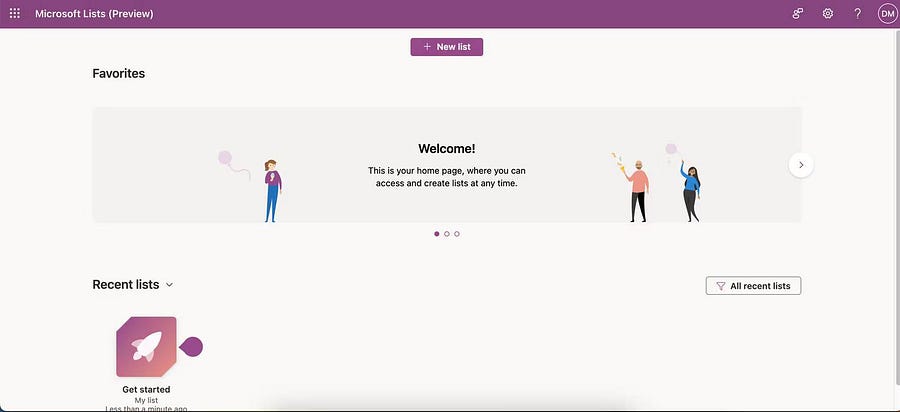
- اختر قائمة فارغة أو أحد الإعدادات المسبقة.
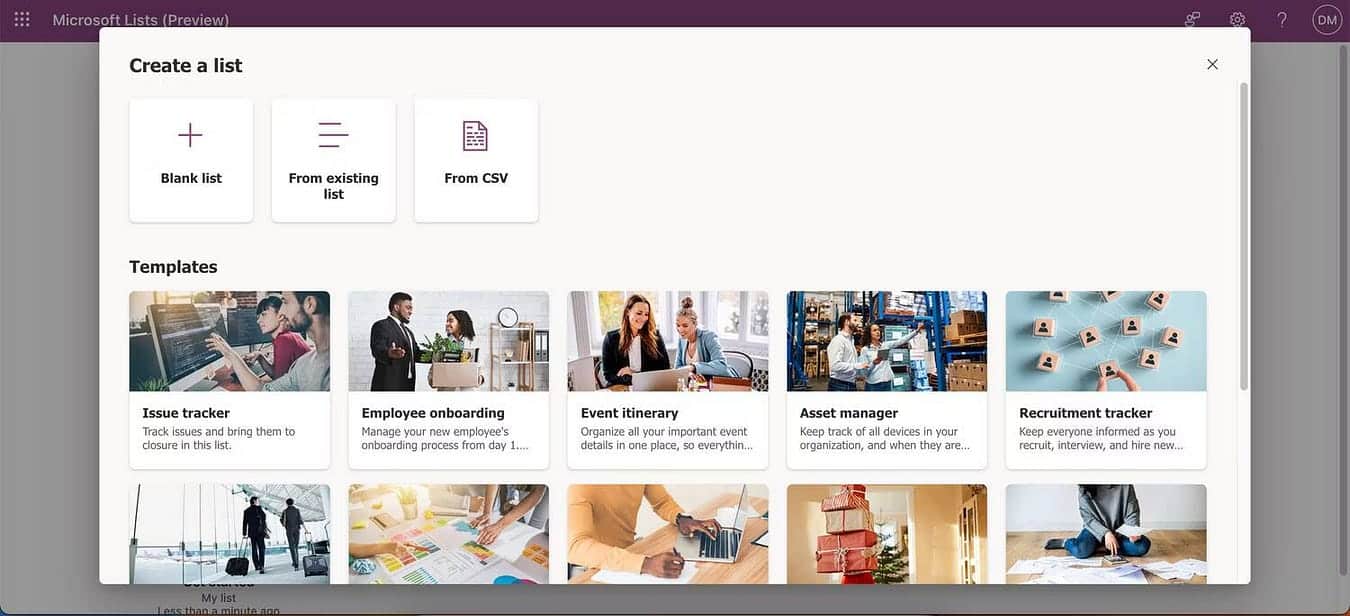
- قم بتغيير الاسم ورمز اللون وما إلى ذلك قبل النقر فوق “إنشاء”.
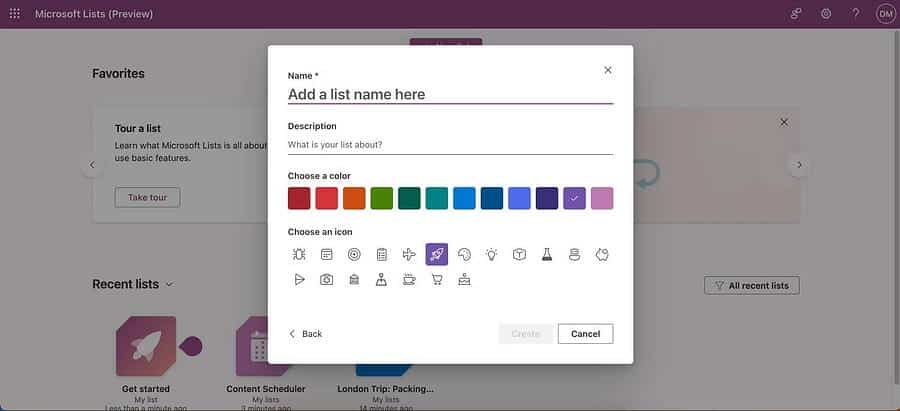
2. إدارة القواعد ضمن قوائمك
يُمكنك إنشاء قواعد مُخصصة في Microsoft Lists لإعلام الآخرين عند تغيير جوانب مُختلفة. إذا منحت المتعاونين حق الوصول إلى القائمة لتعديلها، فيُمكنهم تعديل قواعد القائمة المُخصصة. اتبع هذه الخطوات لإنشاء القواعد:
- انتقل إلى
القواعد -> إنشاء قاعدة.
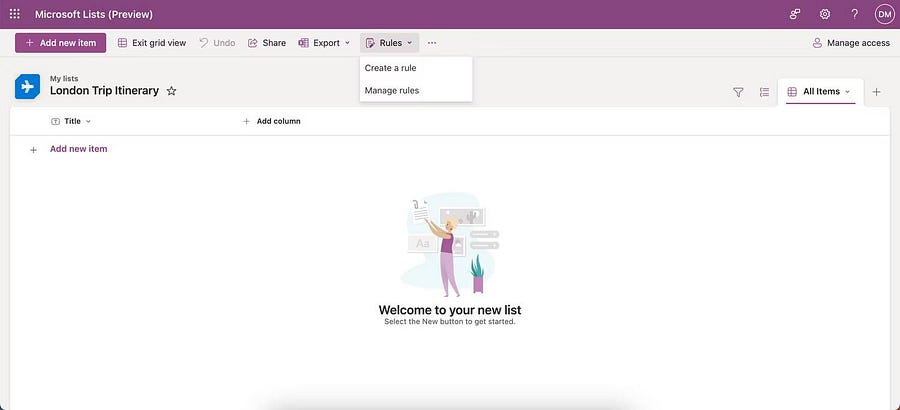
- اختر إحدى القواعد من القائمة التي ستُصبح متاحة بعد ذلك.
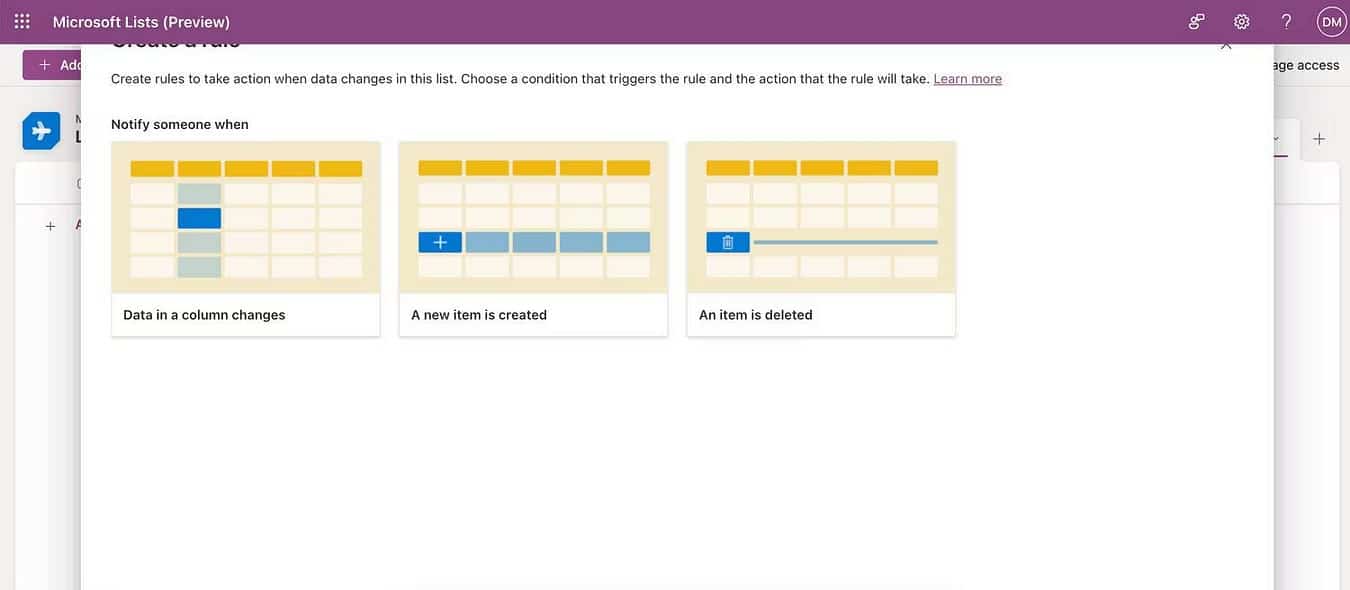
- أدخل الاسم أو عنوان البريد الإلكتروني للشخص (أو الأشخاص) الذي تُريد إبلاغه بالتغييرات التي تم إجراؤها على قائمتك. ثم، اضغط على “إنشاء” في الزاوية السفلية.
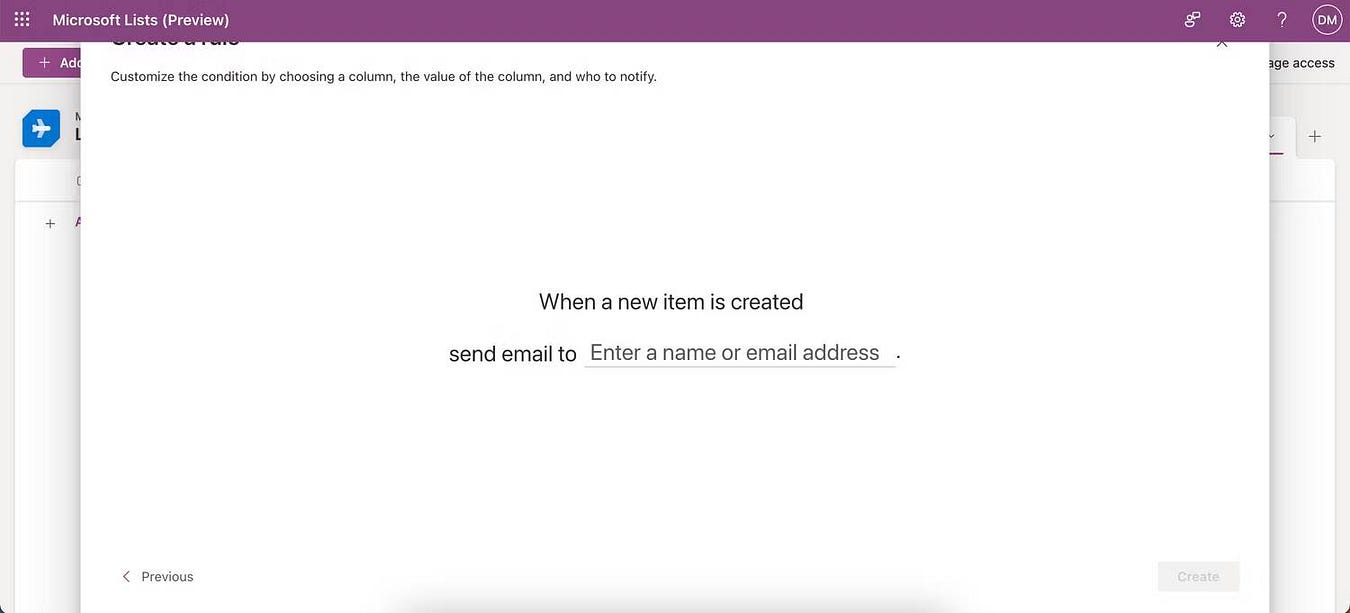
3. إضافة عناصر القائمة والأعمدة في Microsoft Lists
يُمكنك بسهولة إضافة عناصر وأعمدة قائمة جديدة عند استخدام Microsoft Lists. أولاً، دعونا نلقي نظرة على كيفية إضافة عناصر إلى قائمتك:
- انتقل إلى القائمة التي قمت بإنشائها أو قم بإضافة قائمة جديدة.
- حدد إضافة عنصر جديد.
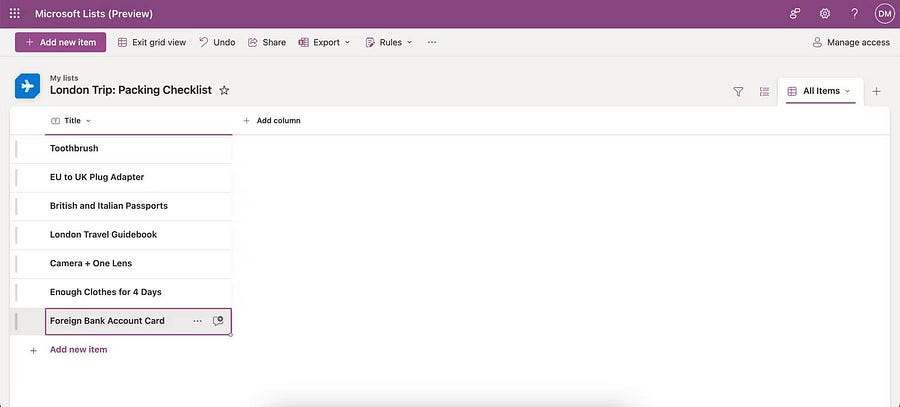
- أدخل النص الذي ترغب في إضافته، قبل الضغط على مفتاح Enter لإضافته إلى القائمة.
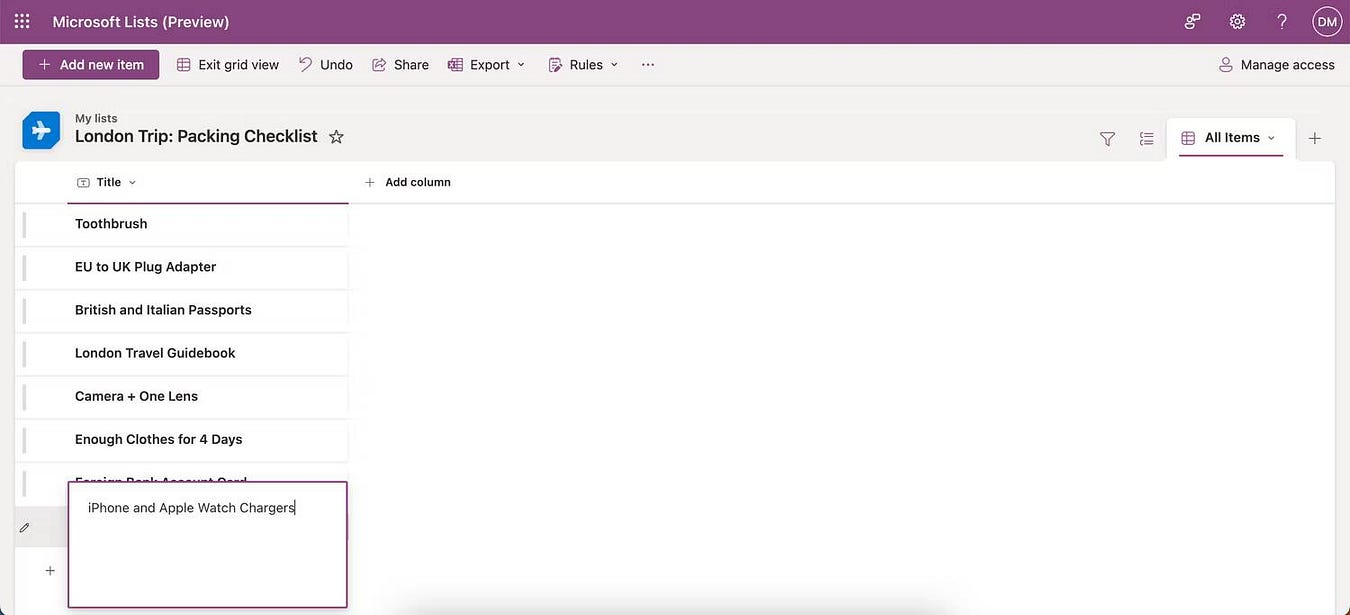
يجب عليك إضافة أعمدة إذا كنت بحاجة إلى التعاون مع عدة أشخاص. كما أنها مفيدة إذا كنت تريد إضافة أقسام مختلفة إلى قائمتك بشكل عام. اتبع الخطوات التالية لإضافة عمود:
- انتقل إلى إضافة عمود.
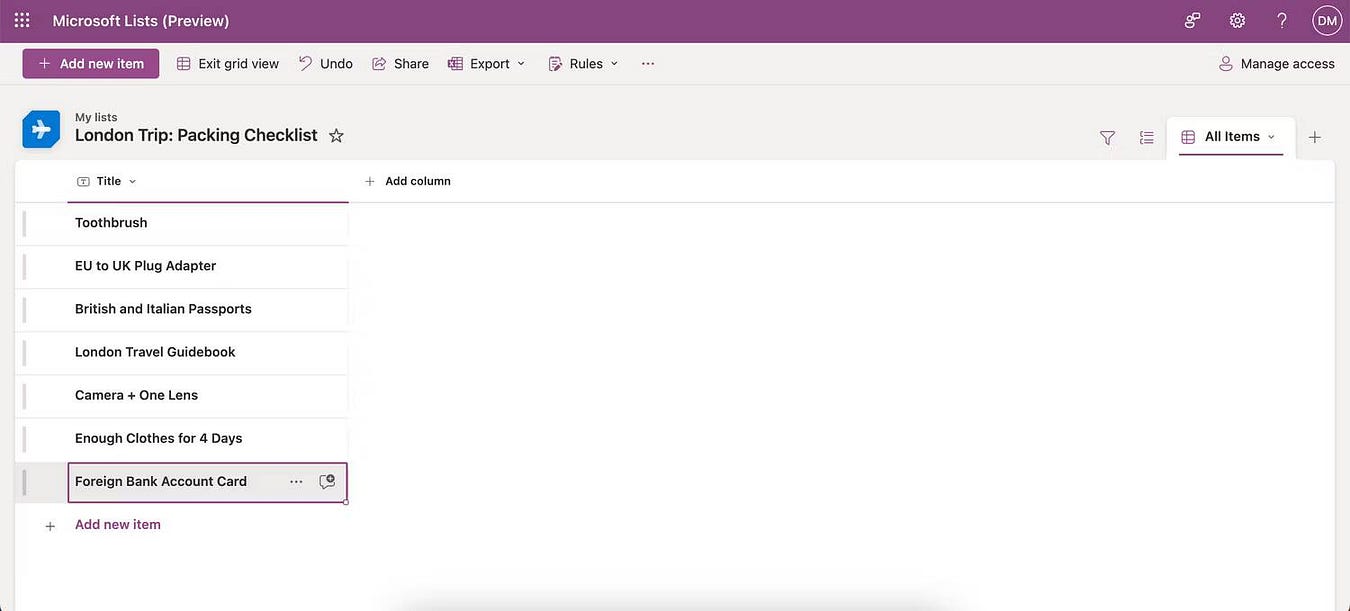
- اختر نوع المحتوى الذي تريد تُضمينه في العمود الخاص بك، ثم انقر فوق التالي.
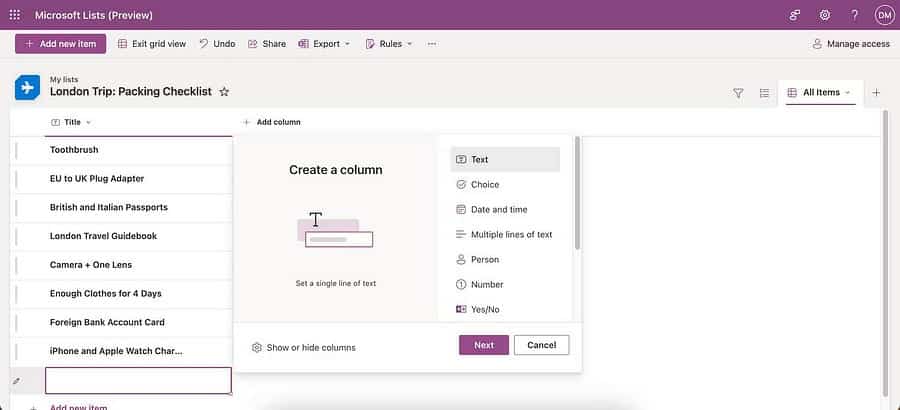
- قم بتسمية عمودك الجديد ووصفه. ثم اضغط على حفظ.
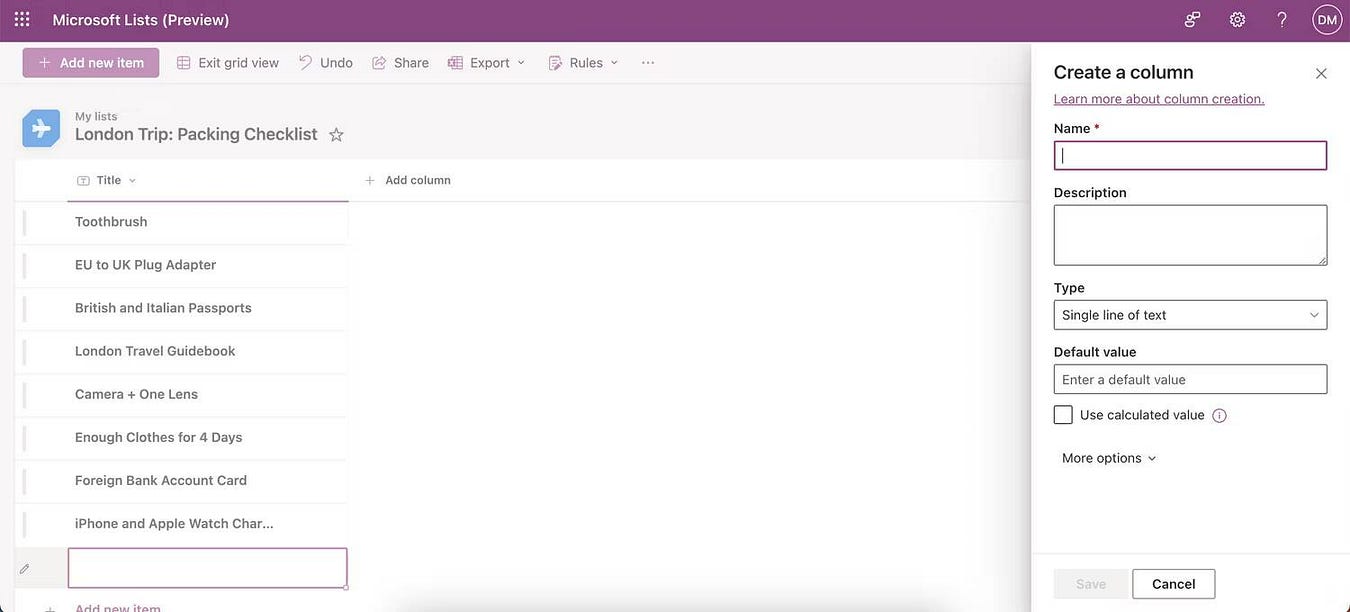
للحصول على المزيد من تجربة Microsoft Lists، راجع دليلنا حول أفضل الطرق لتنظيم سير عملك باستخدام Microsoft Lists.
4. كيفية مشاركة قوائمك في Microsoft Lists مع الآخرين
بغض النظر عن سبب حاجتك إلى مشاركة قوائمك مع الآخرين، فإن القيام بذلك أمر سهل للغاية. اتبع هذه التعليمات للقيام بذلك:
- افتح القائمة التي تُريد مشاركتها مع الآخرين في Microsoft Lists.
- اضغط على رمز المشاركة في الجزء العلوي من شاشتك.
- عندما تظهر النافذة التالية، ابدأ بالنقر على رمز الإعدادات بجوار نسخ الرابط. هنا، يمكنك تغيير الأذونات التي تمنحها للمستخدمين الآخرين.
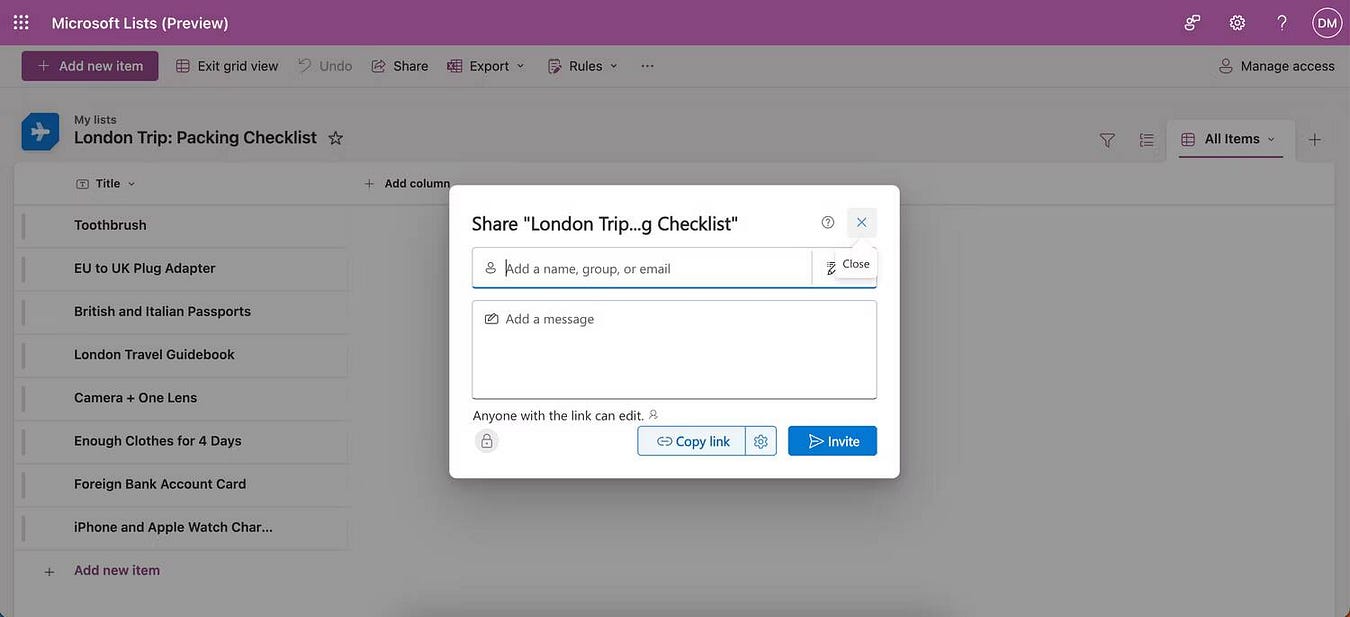
- قم بتغيير أذوناتك وانقر فوق “تطبيق” عندما تصبح راضيًا عن اختياراتك.
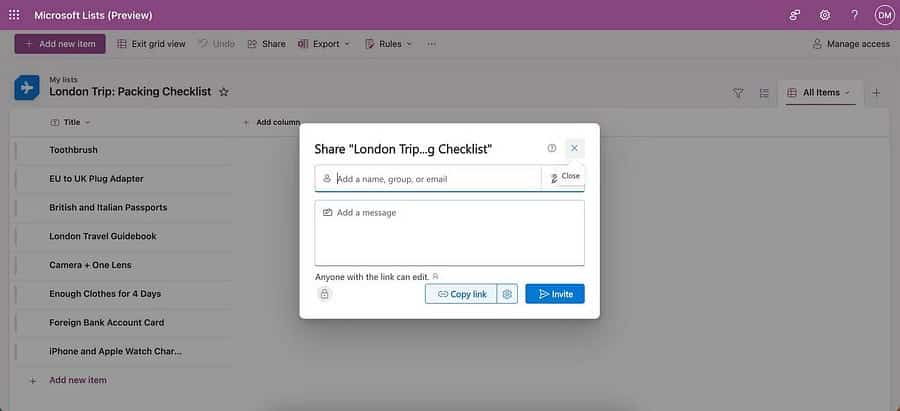
- بمجرد عودتك إلى الشاشة الرئيسية، أدخل الأسماء أو عناوين البريد الإلكتروني لكل شخص تُريد دعوته. أدخل رسالة إذا كنت تشعر أنك بحاجة إلى ذلك، ثم انقر فوق دعوة عندما تكون مستعدًا لمشاركة قائمتك.
5. كيفية استخدام النماذج المُصممة مسبقًا لـ Microsoft Lists
يُمكنك بسهولة استخدام نماذج Microsoft Lists المُصممة مسبقًا للأغراض المهنية أو الدراسية. وإليك كيفية القيام بذلك:
- حدد قائمة جديدة.
- اختر النموذج الذي تُريد العمل به وحدد استخدام النموذج.

- قم بتخصيص الترميز اللوني للنموذج واسمه وما إلى ذلك قبل النقر فوق “إنشاء”.
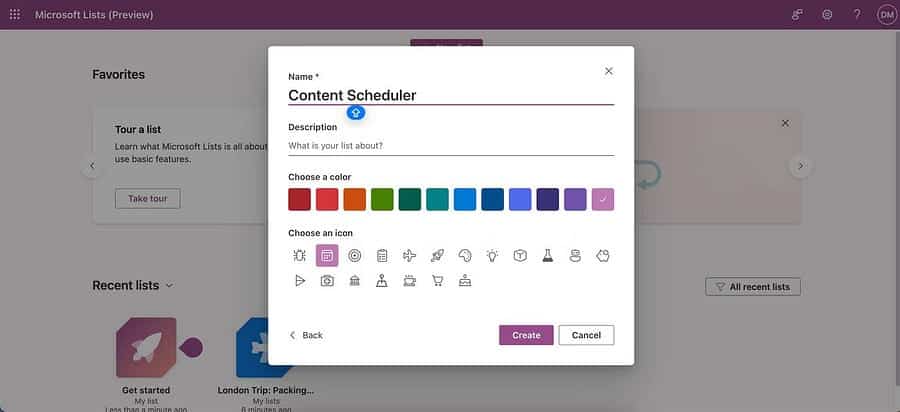
- انتظر حتى يقوم Microsoft Lists بإنشاء نموذجك. عندما يحدث ذلك، املأ الأقسام المُختلفة كيفما تُريد.
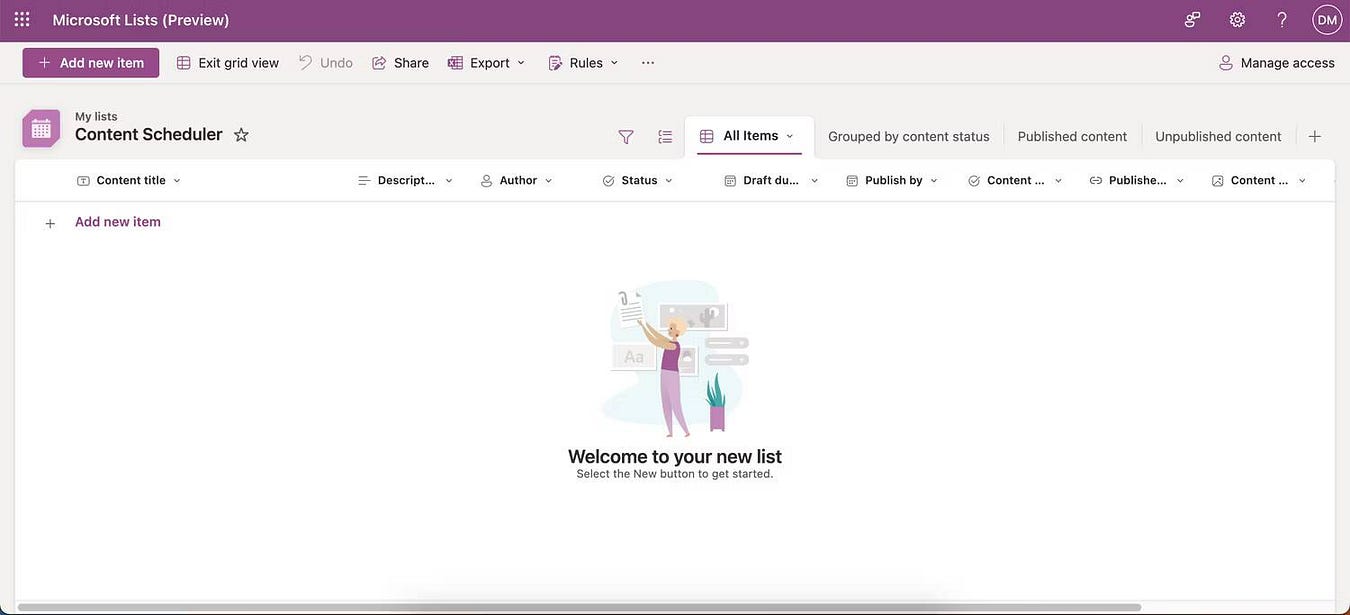
سواء كنت تريد تعديل قوائمك الشخصية أو مشاركة مشاريع أكثر تعقيدًا مع الآخرين، فإنَّ Microsoft Lists لديه الكثير من الميزات التي يُمكنك استخدامها مجانًا. كل ما عليك فعله هو تسجيل الدخول إلى حساب Microsoft أو الاشتراك فيه. جرب التطبيق وشاهد ما يُمكنك فعله باستخدامه. يُمكنك الإطلاع الآن على أفضل تطبيقات Bullet Journal لإنشاء المُذكرات النقطية اليومية بدون جهد.







